 Home
Home
-
Lessen makenmyViewBoard werkgebiedmyViewBoard releasegeschiedenisTips voor probleemoplossingBetrokkenheid in de klasLessen presenterenmyViewBoard tipsAan de slag met myViewBoard
Objecten verplaatsen, van formaat veranderen en roteren
Dit artikel laat verschillende opties zien om objecten te verplaatsen, te roteren en van formaat te veranderen op het myViewBoard-canvas. Leer hoe je de positie, hoek en grootte van objecten kunt aanpassen in alle versies van myViewBoard.
De volgende instructies zijn van toepassing op interacties via aanraking met de vingers.
Objecten verplaatsen
- Druk en houd een gewenst object ingedrukt met één vinger (of twee).
- Sleep het object om het te verplaatsen.
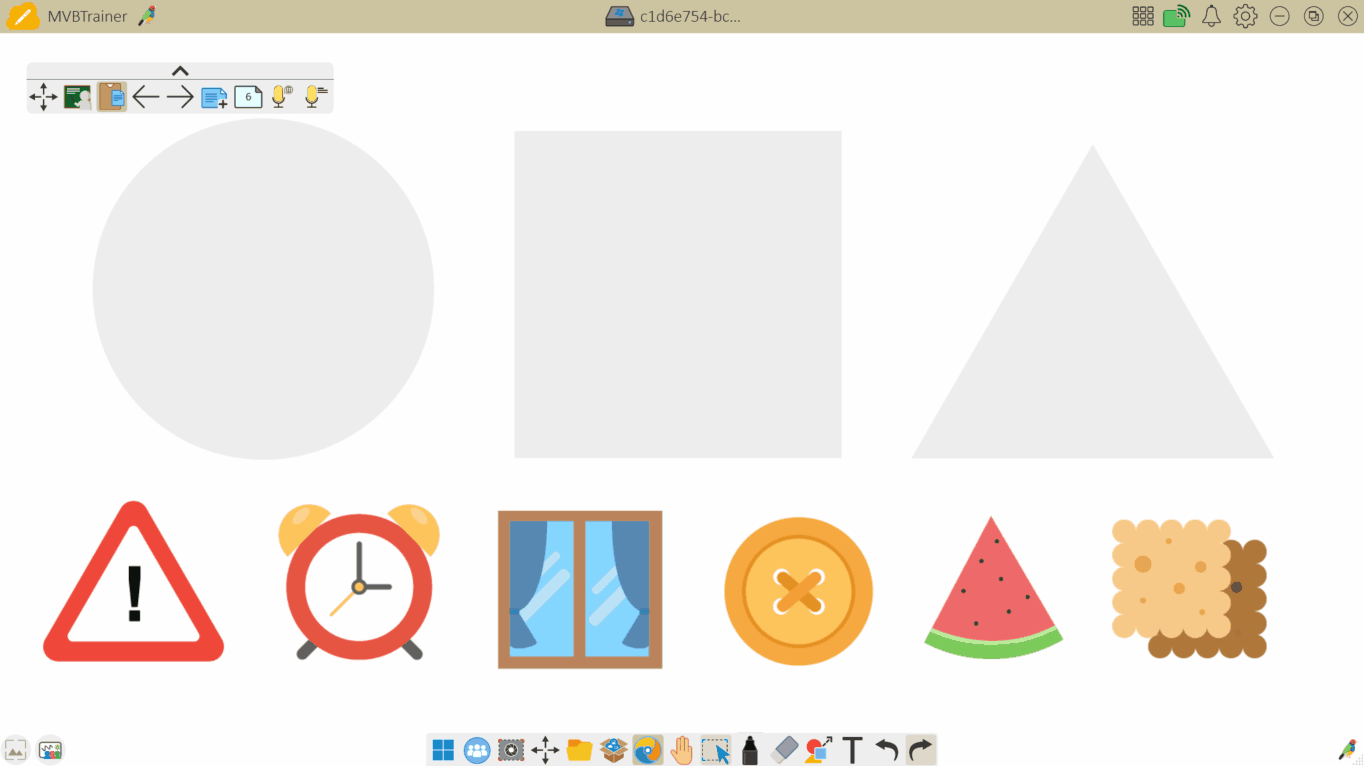 Voorbeeld van een gebruiker die een object naar de gewenste locatie sleept (Windows-versie afgebeeld).
Voorbeeld van een gebruiker die een object naar de gewenste locatie sleept (Windows-versie afgebeeld).
Objecten van formaat veranderen
- Druk en houd een gewenst object ingedrukt.
- Gebruik een knijpbeweging met twee vingers om de grootte van een object te vergroten of te verkleinen.
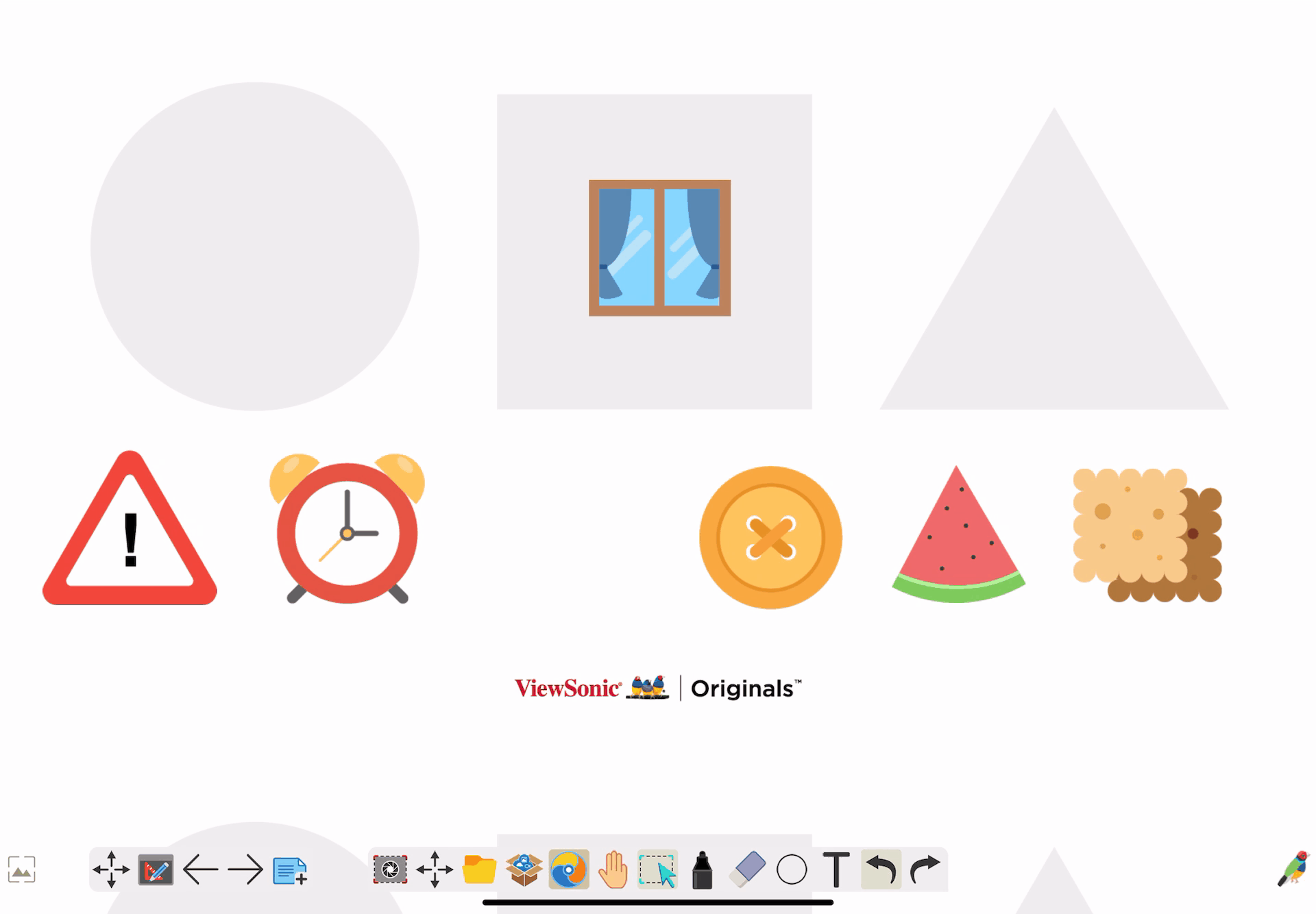 Voorbeeld van een gebruiker die een knijpbeweging met twee vingers gebruikt om een gewenst object van formaat te veranderen (iOS-versie afgebeeld).
Voorbeeld van een gebruiker die een knijpbeweging met twee vingers gebruikt om een gewenst object van formaat te veranderen (iOS-versie afgebeeld).
Objecten roteren
Hier is hoe je objecten kunt roteren:
- Druk en houd een gewenst object ingedrukt met twee vingers.
- Gebruik een derde vinger om een draaiende beweging te maken en roteer het object naar de gewenste positie.
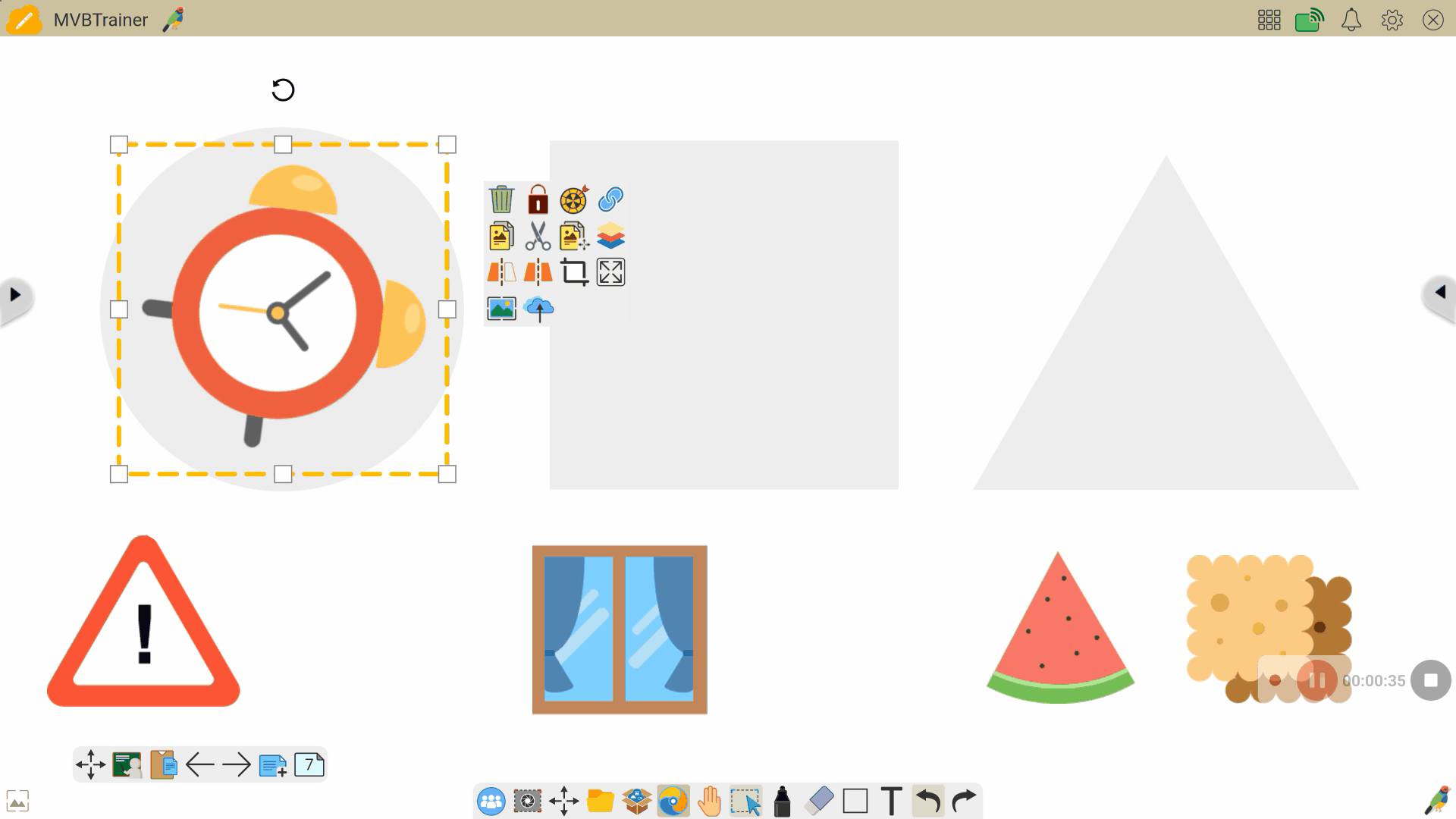 Voorbeeld van een gebruiker die een object roteert met een aanraking van drie vingers (Android-versie afgebeeld).
Voorbeeld van een gebruiker die een object roteert met een aanraking van drie vingers (Android-versie afgebeeld).
SCHAKEL SELECTIETOOL IN OM OBJECTEN TE MANIPULEREN
Als een andere tool is ingeschakeld, schakel dan over naar de Selectietool 
OPMERKING VOOR WINDOWS 11-GEBRUIKERS
In Windows 11 kan het native gebaar met drie vingers conflicteren met het gebaar met drie vingers van myViewBoard. Als je het gebaar met drie vingers van myViewBoard wilt gebruiken, zorg er dan voor dat het native gebaar met drie vingers is uitgeschakeld in de touch-instellingen van Windows 11.
MEER INFORMATIE OVER DE SELECTIETOOL
Lees meer over het manipuleren van objecten via de selectietool.

